suicaアプリでモバイルsuica特急券を購入する方法
| category:suicaの使い方 | Posted by: | 更新日:2021年1月27日 公開日:2018年3月25日 |
ここでは、suicaアプリでモバイルsuica特急券を購入する方法をご紹介しています。
モバイルsuica特急券とは、JR東日本管轄する線路を走る次の新幹線をチケットレスで利用できる特急券のことです。
- 北海道新幹線
- 東北新幹線
- 秋田新幹線
- 山形新幹線
- 上越新幹線
- 北陸新幹線
モバイル特急券の名称から、新幹線以外の特急列車も含まれるように感じますが、適用は、上記の6つの新幹線となります。
目次・メニュー
モバイルsuica特急券を購入するためにはモバイルsuica会員登録をすることが必要
モバイルsuica特急券を購入するには、Apple Payにsuicaカードを登録しただけでは行うことはできません。
モバイルsuica特急券を購入するには、suicaアプリでモバイルsuicaの会員登録を行う必要があります。
iPhoneのsuicaアプリで記名式で新規にsuicaを発行した場合には、既にモバイルsuica会員登録が済んでいますが、無記名のsuicaを新規に発行した人や、既存の記名式をApple Payに取り込んだ状態の人の場合には、suicaアプリを開いて、モバイルsuica会員登録を行います。
モバイルsuica特急券の購入方法
モバイルsuica特急券の購入方法は、suicaアプリを利用して次の操作方法で行います。
- suicaアプリ画面のチケット購入suica管理画面を開く
- モバイルsuica特急券メニューを開く
- 購入方法を選択する
- 購入する新幹線の路線名を選択する
- 購入する乗車日時等の条件を入力する
- 支払い方法を選択する
- 受け取り手続きを行う
suicaアプリ画面のチケット購入suica管理画面を開く
suicaアプリ画面の下のツールバーに表示されている「チケット購入suica管理」アイコンを指でタップして、チケット購入suica管理画面を開きます。
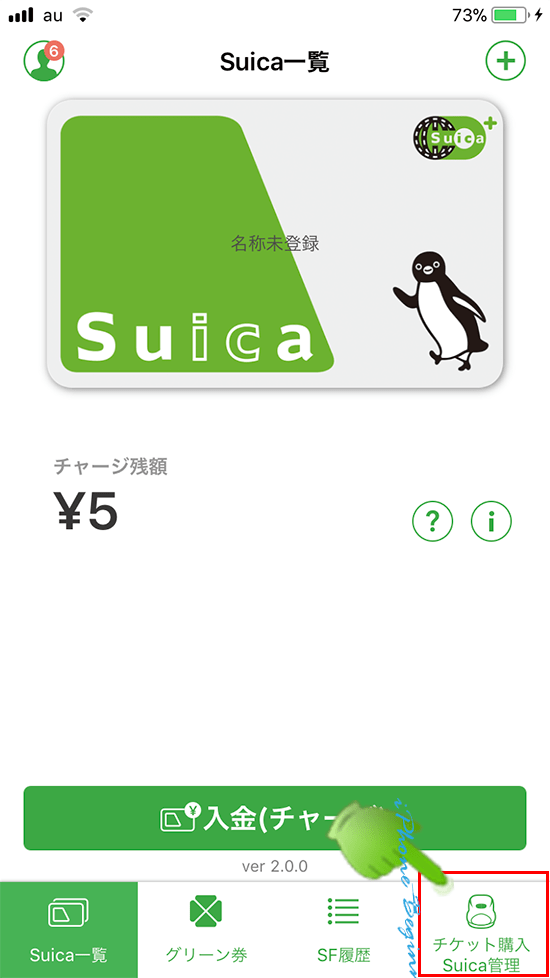
モバイルsuica特急券メニューを開く
チケット購入suica管理画面の真ん中に表示されている「モバイルsuica特急券」を指でタップして、モバイルsuica特急券メニューを開きます。
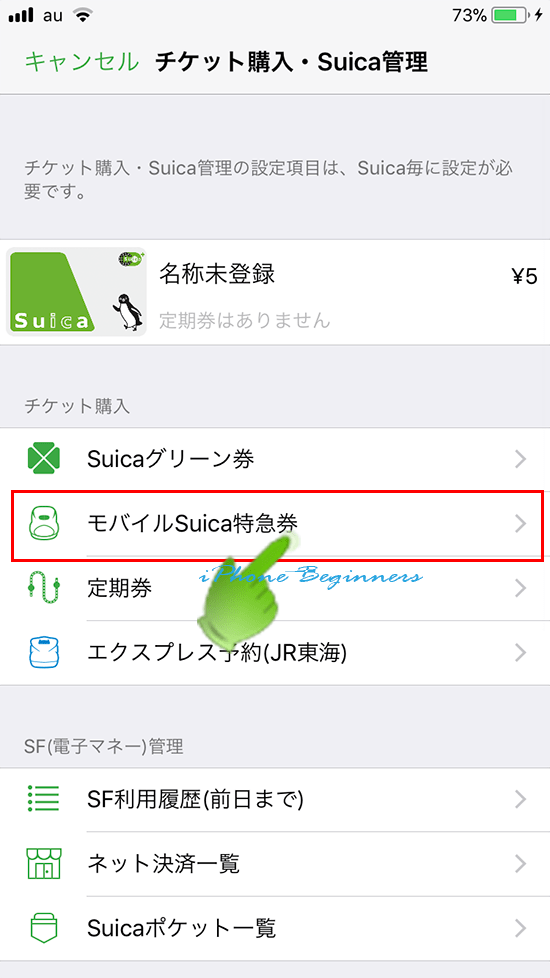
初めてモバイルsuica特急券メニューを表示した場合には、規約・特約画面が表示されます。
パソコン等でモバイルsuica特急券画面を表示したことのある場合には、規約・特約画面は表示されません。
購入方法を選択する
モバイルsuica特急券メニュー画面に表示されているメニューから、「時刻を指定して購入」を指でタップします。
二度目以降で、前回購入した区間がある場合には、「区間履歴より購入」を指でタップして指定するとこの後の条件選択が簡単になります。
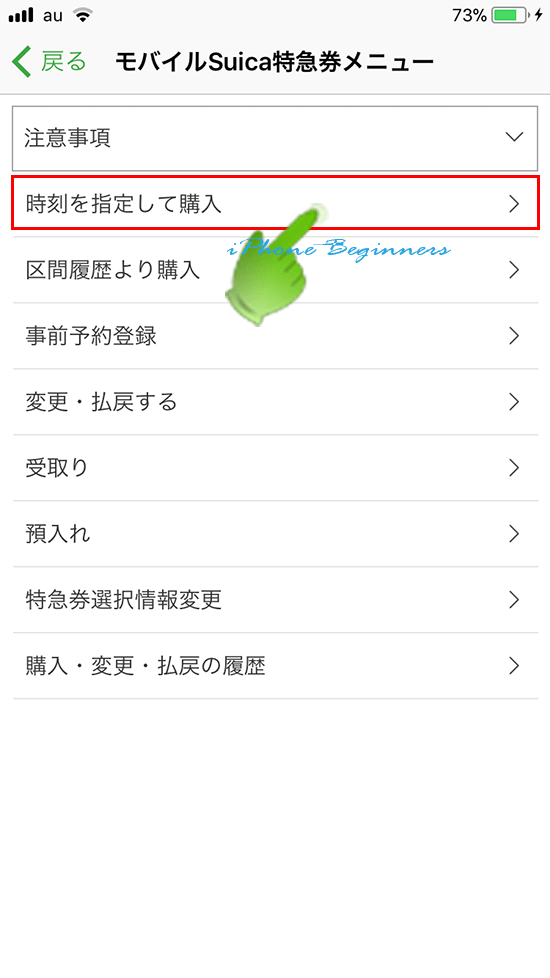
購入する新幹線の路線名を選択する
新幹線方面選択画面が表示されますので、購入する新幹線の路線名を指でタップして選択します。
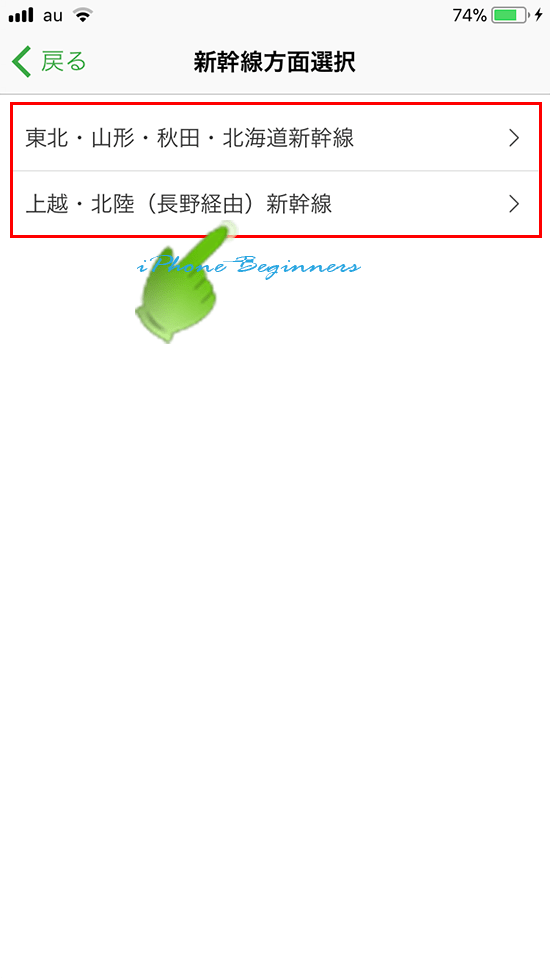
購入する乗車日時等の条件を入力する
表示された「日時・区間・種別選択」画面で、購入する新幹線の乗車日、出発時刻、乗車駅、降車駅、座席の種別を選択します。
選択が完了したら、画面上に表示されてるナビゲーションバーの「次へ」を指でタップします。
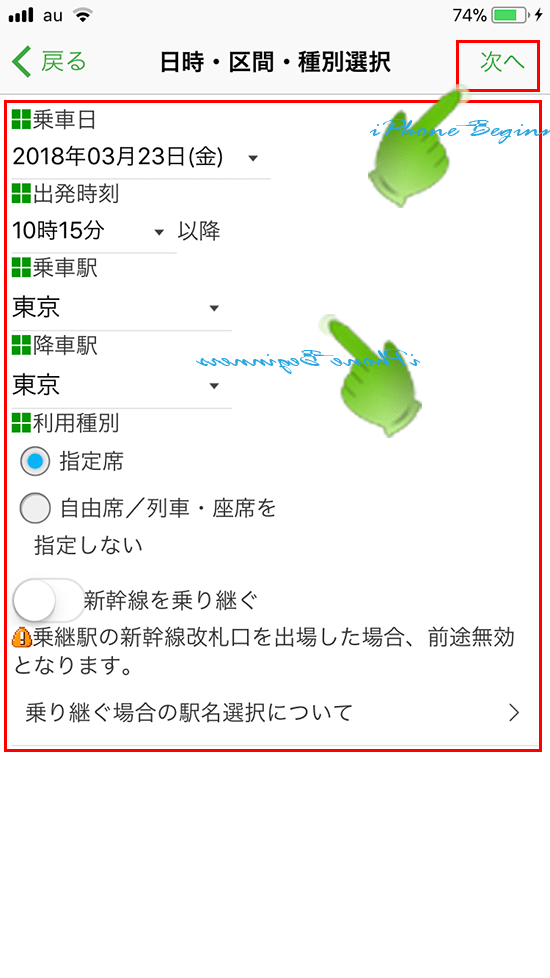
列車選択画面が表示されます
条件指定にあった列車が表示されますので、購入する列車を指でタップして選択します。
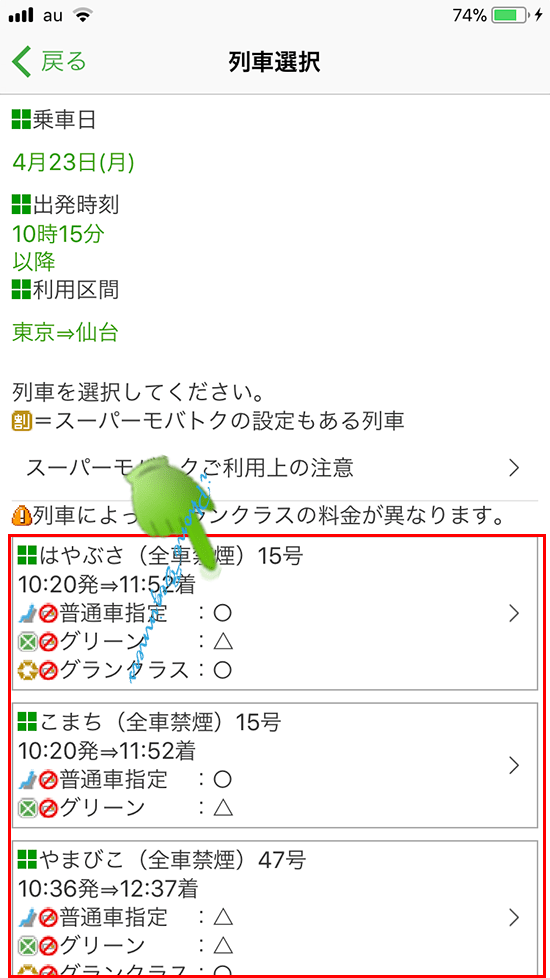
条件指定選択画面が表示されます
条件指定選択画面が表示されますので、購入する列車の座席を選択します。
自由席を選択する場合には、「自由席/列車・座席を指定しない」を指でタップします。
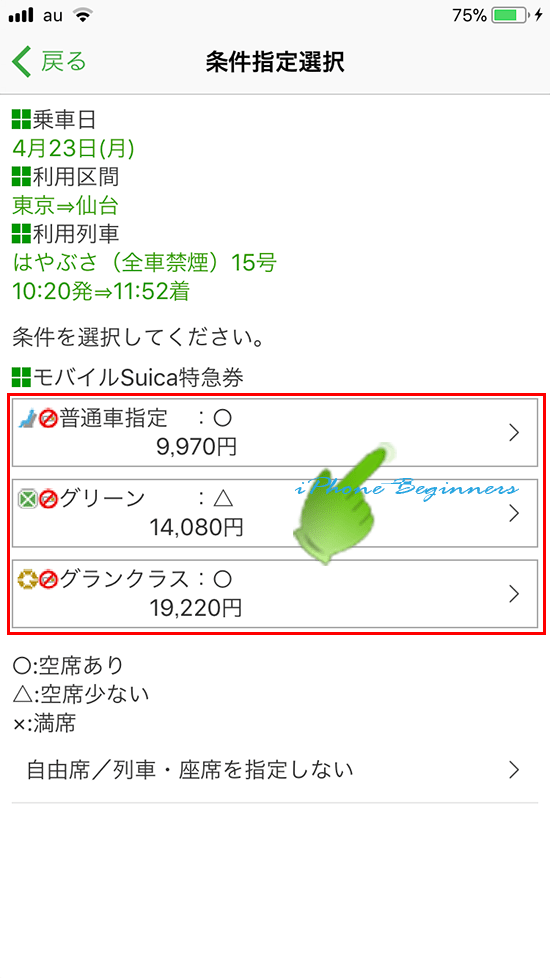
指定席を選択した場合には、座席位置選択画面が表示されます
指定席を選択した場合には、座席位置選択画面が表示されますので、購入する座席位置を選択します。
選択する方法は、次の3つの方法から選択できます。
- シートマップより指定
- 座席/車両内の位置を指定
- 号車/座席位置より指定
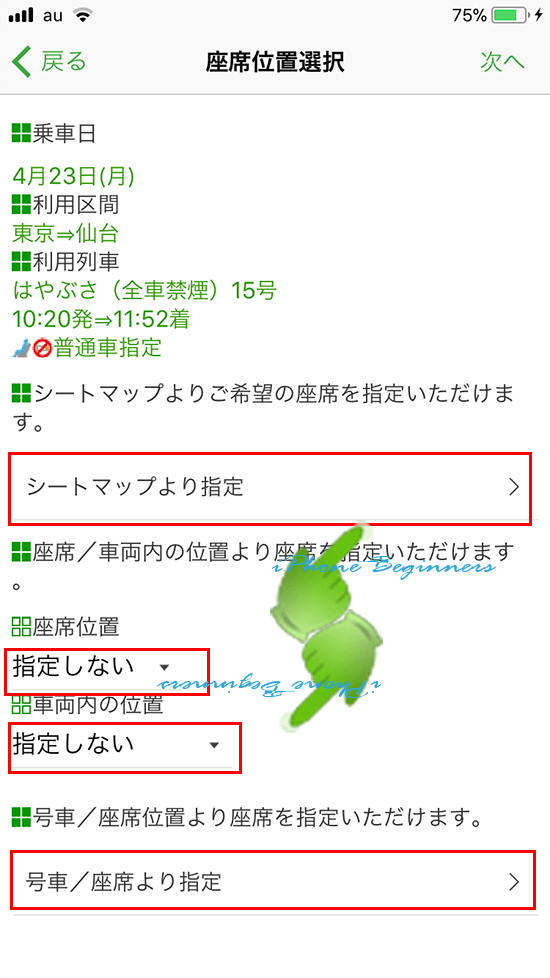
ここでは、「シートマップより指定」する例をご紹介します。
シートマップ指定画面が表示されますので、座席位置を指で選択してチェックを入れたら、ナビゲーションバーに表示されている「次へ」を指でタップします。
表示される号車については、座席を指定してくださいの下の号車メニューで変更することが出来ます。
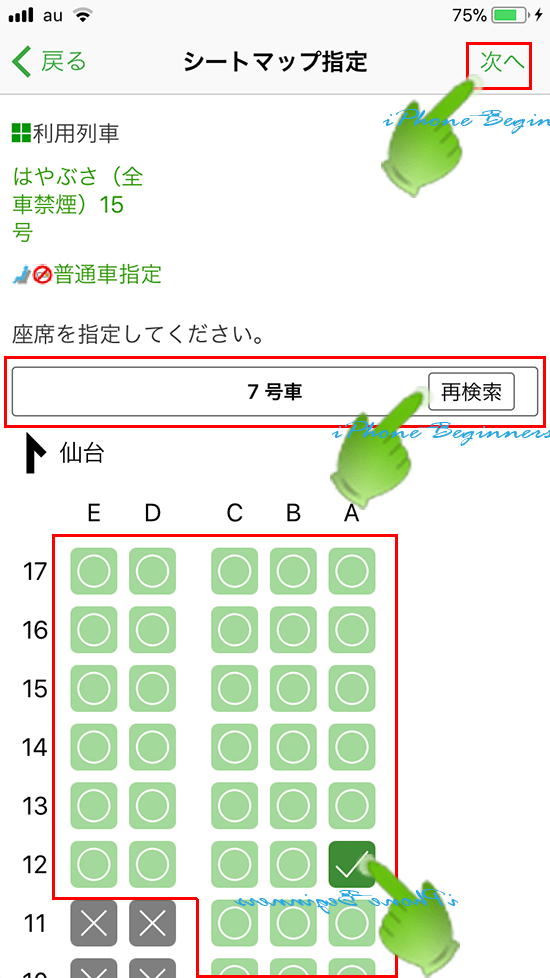
支払い方法を選択する
購入内容確認画面が表示されますので、購入する場合には、画面下に表示されているAppple Payを指でタップします。
Touch IDを有効にしている場合には、TouchIDで購入を確定します。
Touch IDが無効になっている場合には、パスコードを入力して購入を確定します。
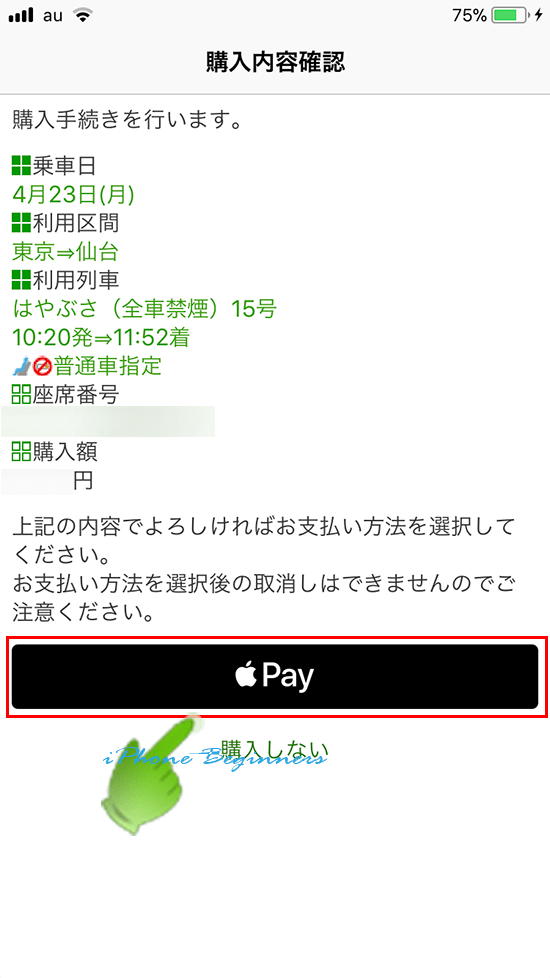
受け取り手続きを行う
モバイルsuica特急券の購入は完了しましたが、このままでは使用することは出来ません。
モバイルsuica特急券を使用するには、suicaにモバイルsuica特急券の情報を受け取る手続きを行う必要があります。
受取り内容確認画面に表示されている「特急券選情報欄の使う」にチェックを入れ、その下に表示されている「受け取る」というところを指でタップします。
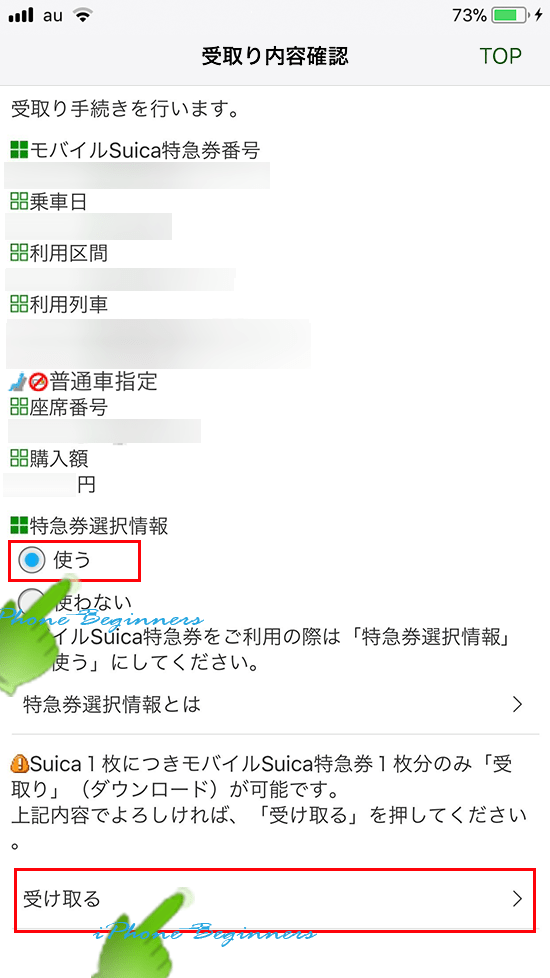
受取り完了画面が表示されて、モバイルsuica特急券の購入と使用手続きが完了となります。
ナビゲーションバーに表示されているTOPアイコンを指でタップして、suicaアプリのTOP画面に戻ります。
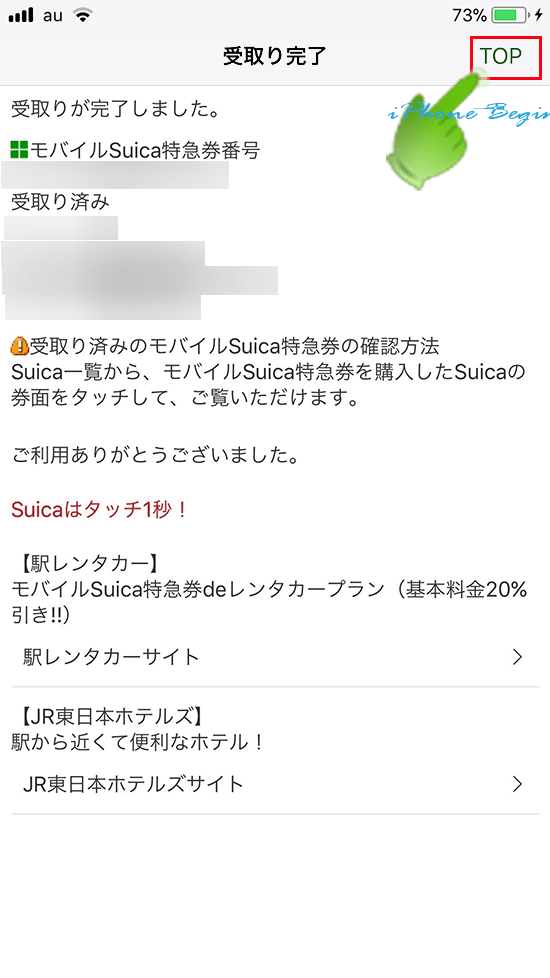
以上でsuicaアプリでモバイルsuica特急券を購入する方法は、終了です。
- suicaアプリでモバイルsuica特急券を購入する方法のページ先頭に戻る。
- suicaのアプリの設定方法のページを表示する
- suicaアプリの操作方法・使い方のページを表示する。
- Apple Payの機能と使い方のページを表示する
- suicaの使い方に関する記事一覧ページを表示する。
